VMwareESXi41安装Word文档格式.docx
《VMwareESXi41安装Word文档格式.docx》由会员分享,可在线阅读,更多相关《VMwareESXi41安装Word文档格式.docx(11页珍藏版)》请在冰豆网上搜索。
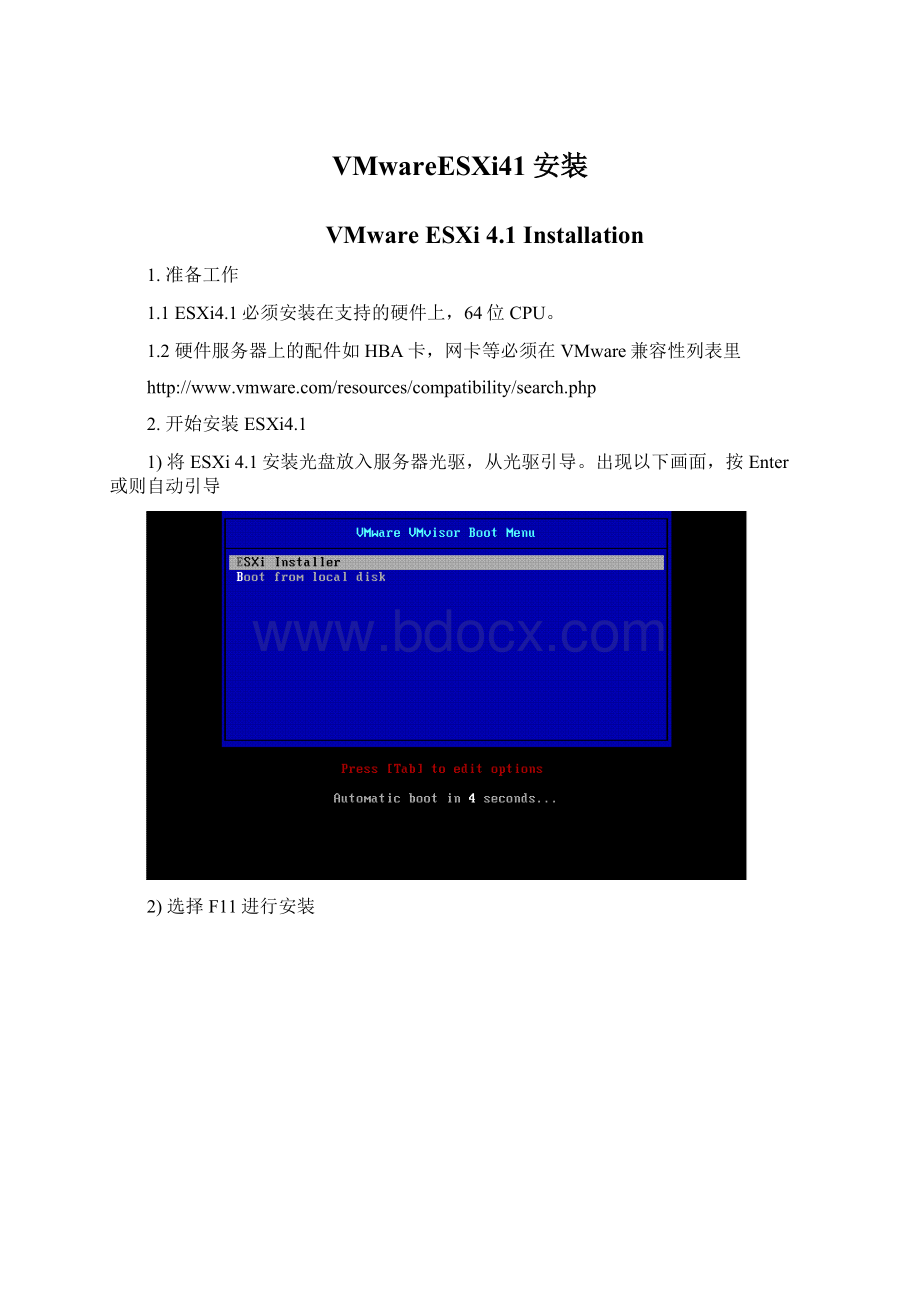
1.1ESXi4.1必须安装在支持的硬件上,64位CPU。
1.2硬件服务器上的配件如HBA卡,网卡等必须在VMware兼容性列表里
2.开始安装ESXi4.1
1)将ESXi4.1安装光盘放入服务器光驱,从光驱引导。
出现以下画面,按Enter或则自动引导
2)选择F11进行安装
3)同意LIC协议
4)选择安装的硬盘,按Enter
5)确然安装,按F11
6)进入安装进度条
3.ESXi设置
1)服务器从硬盘引导启动
2)按F2,进入设置,默认安装以后,管理员root密码为空
3)设置root密码,按Enter,进入设置密码。
4)配置管理网络,按Enter
5)选择管理地址的网卡(vmnic0),默认为服务器第一个网口。
6)设置管理IP地址,按Enter
7)推荐设置固定的IP地址(直接输入外网118.122.38.34),如果使用DHCP的话,请做好DNS正反向解析;
按Enter,确认设置。
8)设置DNS及主机名
9)设置DNS地址,及主机名,主机名命名规则:
按Enter确认安装。
10)保存网络设置,按ESC健,然后选择Y
11)测试设置网络的正确性
12)按Enter,确认测试。
13)如果对前面的设置要进行全部调整,可以选择以下设置
14)设置完毕,如果选择关机的话,请按F12,然后再跳出的对话框中,选择F2关机,F11为重启,ESC为退出。